Како блокирати некога на ЛинкедИн-у а да они не знају
Мисцелланеа / / April 04, 2023
ЛинкедИн је професионална платформа за умрежавање. Међутим, може бити тренутака када ћете морати да блокирате некога да бисте се заштитили од нежељених интеракција или нежељене поште. Ако се питате како то да урадите, у овом чланку ћемо вас провести кроз кораке како да блокирате некога на ЛинкедИн-у.
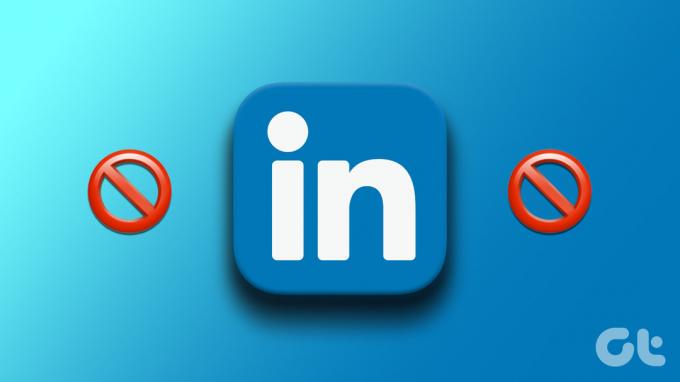
Поред блокирања ЛинкедИн члана, такође ћемо разговарати о томе шта се дешава када некога блокирате и како да га деблокирате ако се предомислите. Обратите пажњу на то деактивирање или брисање ЛинкедИн налога није решење. Дакле, имајући у виду тај контекст, почнимо са чланком.
Шта се дешава када блокирате ЛинкедИн члана
Када блокирате некога на ЛинкедИн-у, више нећете видети њихов садржај у свом фиду нити ћете моћи да комуницирате са њим. Ако сте се већ повезали са чланом, биће и њихово блокирање уклоните их са своје везе листа. Даље, блокирани члан неће добити никаква обавештења да сте га ви блокирали.

Осим тога, ако блокирате некога у ЛинкедИн групи, нећете моћи погледајте њихов садржај у фееду групе или резултате претраге унутар групе. Штавише, нећете моћи да комуницирате са њима у групи, као што је коментарисање њихових постова или слање приватних порука унутар групе.
Ако сте власник групе или модератор групе, можда имате опцију да уклоните члана из групе. Ово ће зависити од подешавања групе и ваше улоге у групи. Склонивши то с пута, пређимо на кораке.
Како блокирати некога на ЛинкедИн-у помоћу радне површине
Блокирање некога на ЛинкедИн-у је прилично једноставно и једноставно. Није важно да ли је корисник у вашој вези; кораци ће остати исти. Пратите.
Корак 1: Отворите ЛинкедИн у свом жељеном претраживачу користећи везу испод.
Идите на ЛинкедИн

Корак 2: Потражите корисника којег желите да блокирате и изаберите налог.
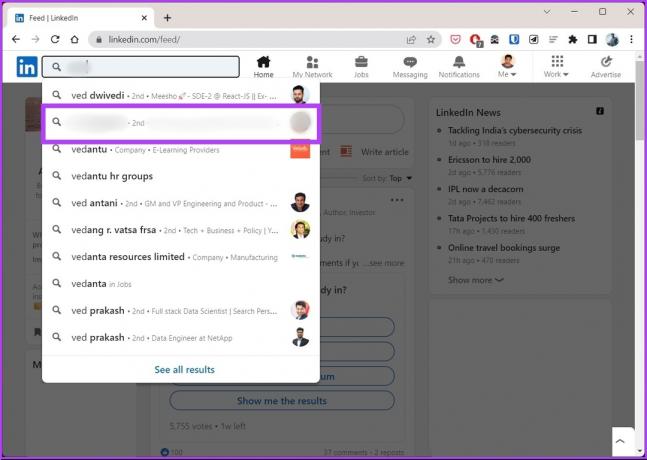
Корак 3: Идите на „Прикажи цео профил“.
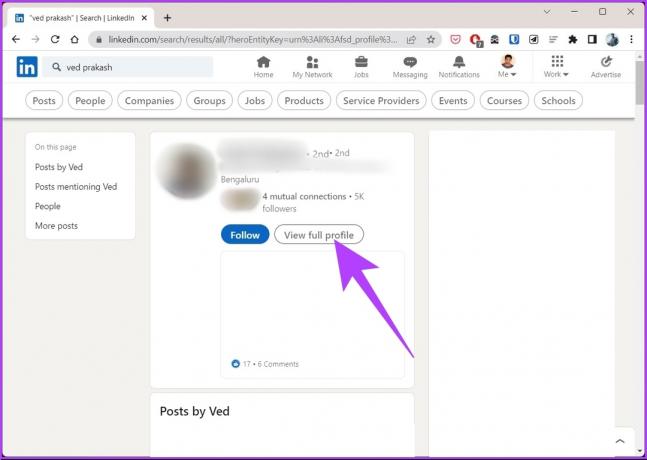
Корак 4: Испод профила кликните на дугме Још поред опције Порука.
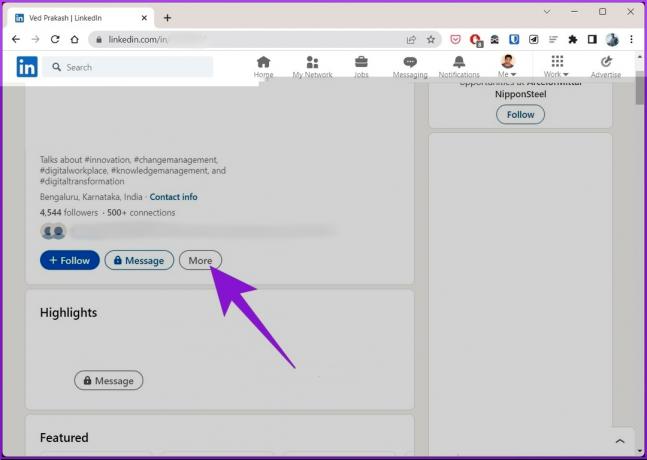
Корак 5: У падајућем менију изаберите „Пријави / Блокирај“.

Корак 6: У одзивнику за извештај изаберите Блокирај [име корисника].

Корак 7: На крају, у прозору за потврду изаберите Блокирај.

То је то. Успешно сте блокирали корисника на ЛинкедИн-у. Шта ако сте на мобилном? Па, пређите на следећи метод.
Како блокирати људе на ЛинкедИн мобилној апликацији
Без обзира на то који мобилни оперативни систем користите, кораке за блокирање некога у мобилној апликацији ЛинкедИн је лако извршити. Пратите доле наведене кораке.
Корак 1: Отворите апликацију ЛинкедИн на свом мобилном уређају.

Корак 2: Идите на картицу за претрагу и потражите налог који желите да блокирате. Када га пронађете, додирните и идите на страницу профила корисника.
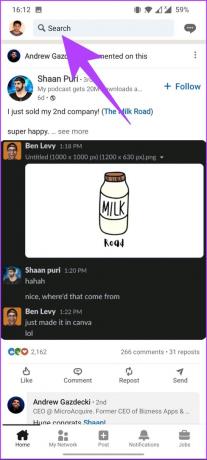
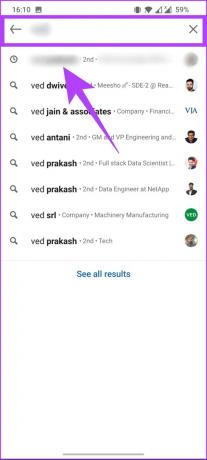
Корак 3: Додирните дугме „Прикажи цео профил“.
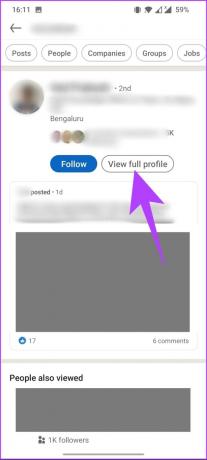
Корак 4: Испод профила додирните три тачке поред дугмета Порука.
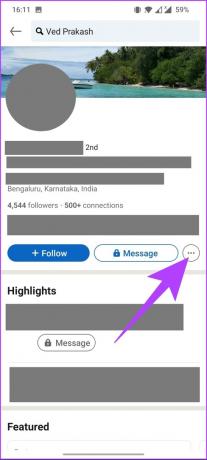
Корак 5: Изаберите опцију „Пријави или блокирај“ са доњег листа.
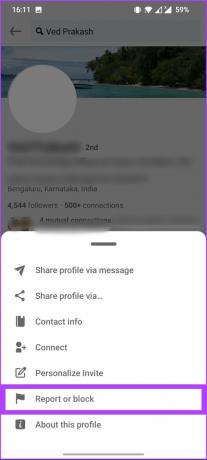
Корак 6: На екрану Извештај идите на Блокирај [име корисника].
![идите на Блокирај [име корисника]](/f/8a46f82f2ded29bb73dc4841cf434dec.jpg)
Корак 7: На крају, изаберите Блокирај на екрану за потврду.
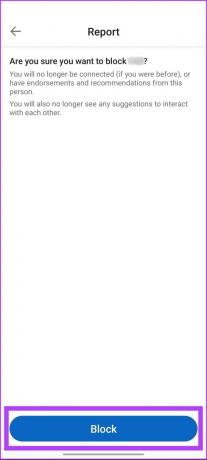
И тиме сте блокирали изабраног корисника са ЛинкедИн-а, а да они не знају. Ако желите да знате колико сте корисника до сада блокирали на ЛинкедИн-у, наставите да читате.
Како да видите своју ЛинкедИн листу блокова
У потрази за блокирањем чланова на ЛинкедИн-у, често можете заборавити број чланова које сте блокирали. Ако желите да поново погледате и проверите, можете. Кораци за ЛинкедИн десктоп и мобилну апликацију се мало разликују. Почнимо са радном површином.
Проверите своју ЛинкедИн листу блокова на рачунару
Корак 1: Отворите ЛинкедИн у жељеном претраживачу и кликните на ваша профилна слика (ја) у горњем десном углу.
Идите на ЛинкедИн

Корак 2: У падајућем менију у оквиру налога изаберите „Подешавања и приватност“.

Корак 3: Идите на Видљивост са левог окна.

Корак 4: На крају, под „Видљивост вашег профила и мреже“, кликните на Блокирање да бисте видели листу налога које сте блокирали на ЛинкедИн-у.

Ово је једноставно. Ако сте на телефону, пређите на следећи одељак.
Проверите своју ЛинкедИн листу блокова у апликацији за мобилне уређаје
Корак 1: Отворите апликацију ЛинкедИн и додирните своју слику профила.

Корак 2: Идите на Подешавања и додирните Видљивост.
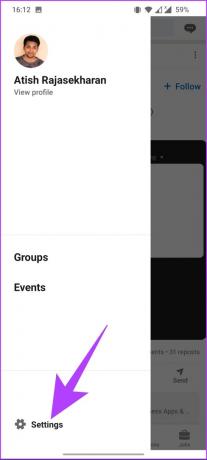
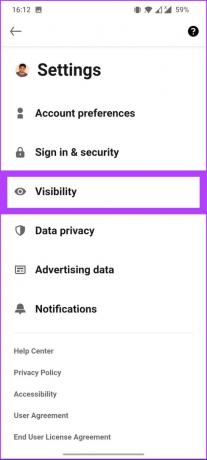
Корак 3: На крају, додирните Блокирање да бисте видели листу блокираних.


Са овим ћете видети листу корисника које активно блокирате. Ако се предомислите након што погледате листу, можете да деблокирате налог. Наставите са читањем.
Како деблокирати некога на ЛинкедИн-у
Деблокирање чланова на ЛинкедИн-у је једноставно као блокирање корисника. Међутим, постоји мали додатак горе поменутом методу за преглед блокираног налога.
Белешка: Ако деблокирате члана, нећете моћи да га блокирате 48 сати.
Корак 1: Отворите ЛинкедИн у жељеном претраживачу и пријавите се.
Идите на ЛинкедИн

Корак 2: Кликните на своју слику профила (Ја) у горњем десном углу.

Корак 3: У падајућем менију изаберите „Подешавања и приватност“.

Корак 4: Идите на Видљивост са левог окна.

Корак 5: Сада, под „Видљивост вашег профила и мреже“, кликните на Блокирање да бисте видели листу налога које сте блокирали на ЛинкедИн-у.

Корак 6: Прођите кроз листу блокираних, пронађите корисничко име које желите да деблокирате и кликните на дугме Деблокирај.

Корак 7: У одзивнику унесите своју лозинку и кликните на Деблокирај члана.

Ето га. Успешно сте деблокирали члана са листе блокираних чланова. Ако имате било каквих питања, погледајте одељак са честим питањима у наставку.
Честа питања о блокирању људи на ЛинкедИну
Не можете блокирати некога на ЛинкедИн-у без прегледа његовог профила. Међутим, можете да сакријете свој идентитет да бисте били анонимни када посетите профил да бисте некога блокирали.
Не, ЛинкедИн не приказује кориснике који су их блокирали. Међутим, постоји неколико метода за утврђивање да ли вас је неко блокирао или не;
– Најчешћи метод је да унесете име особе у „Управљај мојом мрежом“. Ако се име не појави, велике су шансе да су вас блокирали.
– У траку за претрагу унесите име особе коју желите да потражите. Ако у поруци искачући прозор каже да „овај профил није доступан“, постоји велика вероватноћа да вас је та особа блокирала.
Кад год блокирате некога на ЛинкедИн-у, он више неће моћи да комуницира са вама. Међутим, претходне поруке које сте разменили са особом коју сте блокирали остаће у вашем ЛинкедИн сандучету, али нећете моћи да видите нове поруке које они шаљу.
Одржавајте своју професионалну мрежу чистом
Пратећи кораке наведене у чланку, можете лако блокирати некога на ЛинкедИн-у и уклонити га из своје професионалне мреже. Имајте на уму да је блокирање некога на ЛинкедИн-у трајна радња. Требало би пажљиво размотрити своју ситуацију пре него што предузмете било какву акцију. Сада када знате како да блокирате некога на ЛинкедИн-у, биће идеално да знате како обезбедите свој ЛинкедИн налог верификацијом у два корака.
Последњи пут ажурирано 27. децембра 2022
Горњи чланак може садржати партнерске везе које помажу у подршци Гуидинг Тецх. Међутим, то не утиче на наш уреднички интегритет. Садржај остаје непристрасан и аутентичан.



